w7鼠标放在任务栏显示内容怎么设置 w7电脑任务栏鼠标点上去怎么显示窗口
更新时间:2022-06-01 09:27:32作者:xinxin
一般来说,我们在win7破解版电脑上运行的程序或者打开的文件时,其图标往往会显示在桌面底下任务栏上,而在win7电脑鼠标移动到任务栏相应的图标上时,都会出现一个预览窗口方便用户查看,可是w7电脑任务栏鼠标点上去怎么显示窗口呢?今天小编就来教大家w7鼠标放在任务栏显示内容设置方法。
推荐下载:最新win7系统纯净版
具体方法:
1、在桌面上右击鼠标

2、单击“个性化”
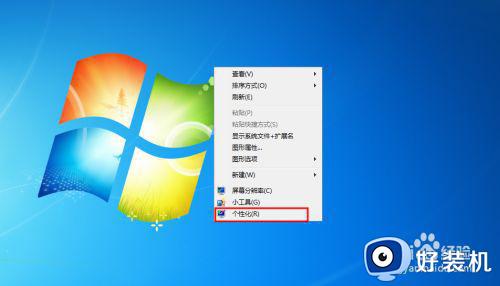
3、单击"Areo主题"下的“Windows 7”
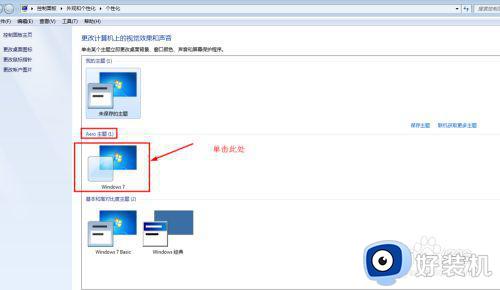
4、显示“请稍后”界面
此时,系统正在配置该主题
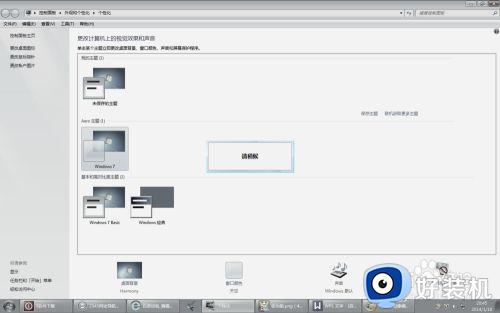
5、看看设置后的效果图
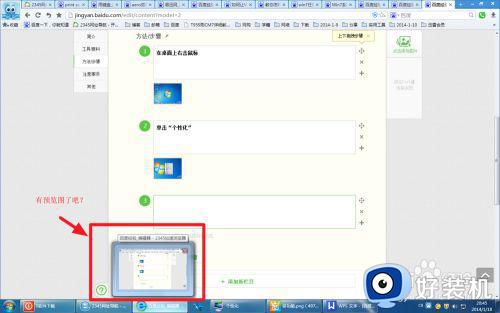
以上就是关于w7鼠标放在任务栏显示内容设置方法了,还有不清楚的用户就可以参考一下小编的步骤进行操作,希望能够对大家有所帮助。
w7鼠标放在任务栏显示内容怎么设置 w7电脑任务栏鼠标点上去怎么显示窗口相关教程
- w7鼠标放到任务栏显示预览画面怎么设置
- win7任务栏怎么显示小窗口图标 win7任务栏显示小窗口图标设置方法
- win7任务栏不显示缩略图怎么办 win7电脑任务栏缩略图不显示如何解决
- win7关掉任务栏缩略图和列表预览怎么设置
- win7任务栏不显示应用图标怎么办 win7任务栏不显示打开的应用解决方法
- win7任务栏图标怎么调大小 win7如何调整任务栏图标大小
- 怎么将w7任务栏设置为透明 w7如何设置任务栏透明
- win7电脑任务栏图标不见了怎么办 win7电脑任务栏图标显示不出来处理方法
- win7双屏任务栏怎么设置 win7双屏电脑如何显示任务栏
- win7任务栏在上面怎么弄下来 win7怎样将任务栏调回正常显示
- win7怎么看运行内存 win7如何查看电脑运行内存
- win7怎么看系统版本 win7系统查看系统版本信息的方法
- win7怎么看gpu占用率 win7如何查看电脑CPU占用
- win7怎么开启屏幕键盘 win7如何启动屏幕键盘
- win7怎么开启无线网络功能 win7系统如何打开无线功能
- win7电脑找不到wifi网络连接解决方法 win7电脑找不到自己家的wifi怎么办
win7教程推荐
- 1 win7电脑如何查看cpu占用率 win7看cpu占用率的方法
- 2 win7卡在清理请勿关闭计算机怎么办 win7显示清理请勿关闭计算机解决方法
- 3 win7怎么看隐藏的文件?win7如何查看隐藏文件
- 4 win7插上无线网卡但找不到无线网络连接怎么解决
- 5 win7电脑连不上无线网怎么办 win7电脑连接不了无线网处理方法
- 6 win7怎么破解电脑开机密码呢?如何破解win7开机密码
- 7 win7动画效果关闭设置教程 win7如何关闭动画效果显示
- 8 win7怎么让耳机和音响都有声音 win7电脑耳机和音响一起响怎么弄
- 9 win7电脑屏幕四周有黑边框怎么办 win7电脑屏幕显示不全怎么调节
- 10 win7怎么设开机密码?win7设置开机密码的步骤
